Установка и переход на новый язык отображения в Windows 7 Home и Pro

Как установить и изменить на новый язык интерфейса в Windows 7 Домашняя и Профессиональная с помощью пакетов интерфейса пользователя.
Вы, наверное, знаете, что можете использовать специальные символы и символы из шрифтов, установленных на вашем компьютере или устройстве с Windows. Карта символов — лучший инструмент для их поиска и выбора. Но как насчет создания собственных специальных символов в Windows вместо использования символов, созданных другими? Да, вы можете это сделать. В этом руководстве мы покажем вам, как создавать и сохранять уникальные символы с помощью редактора личных символов . Их можно вставлять в любой документ, когда вам нужно, если вы собираетесь использовать их только для собственного использования. Если вам интересно узнать, как это работает, прочитайте этот урок:
Содержание
ПРИМЕЧАНИЕ. Вы можете запустить Редактор личных персонажей , только если вы являетесь администратором.
Шаг 1. Запустите редактор личных персонажей
Если вы используете Windows 10, самый простой способ открыть Редактор личных символов — использовать функцию поиска Cortana. Введите слово « частный» в ее поле поиска на панели задач, а затем нажмите или коснитесь ярлыка редактора личных персонажей .
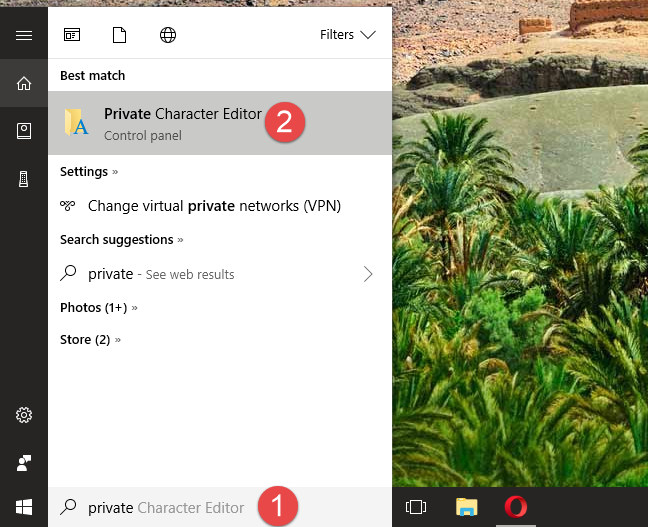
Частный редактор персонажей, Windows
В Windows 7 вы можете написать слово «частный» в поле поиска меню «Пуск », а затем нажать « Редактор личных символов» .
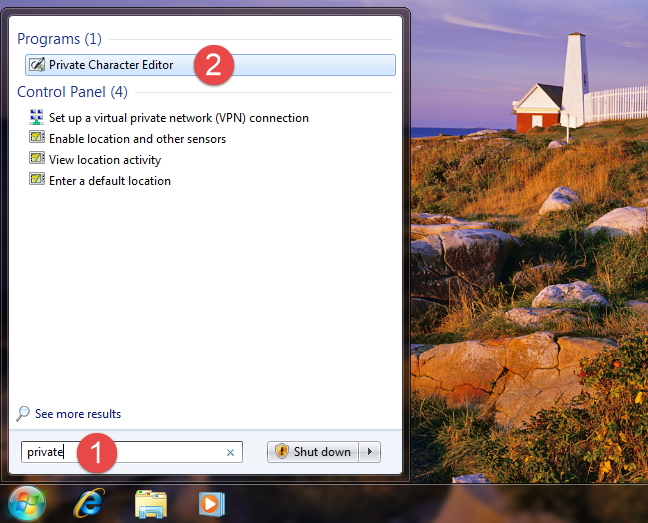
Частный редактор персонажей, Windows
Кроме того, в Windows 7 вы также можете найти ярлык для редактора личных символов в меню « Пуск » . Если вы предпочитаете этот метод, откройте меню «Пуск », выберите « Все программы» -> «Стандартные» -> «Системные инструменты», а затем щелкните ярлык « Редактор личных символов» .
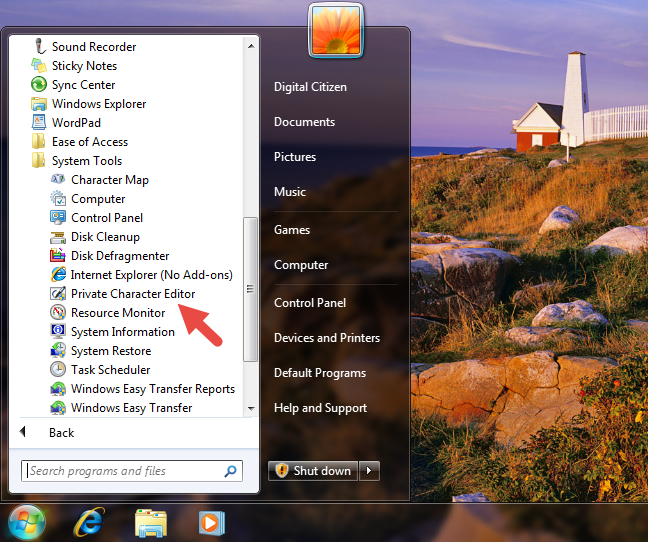
Частный редактор персонажей, Windows
В Windows 8.1 в списке « Все приложения » на начальном экране нет ярлыка редактора личных символов . Тем не менее, вы можете использовать поиск, чтобы найти его. Находясь на начальном экране, введите слово «частный» , а затем нажмите или коснитесь результата поиска редактора личных персонажей .
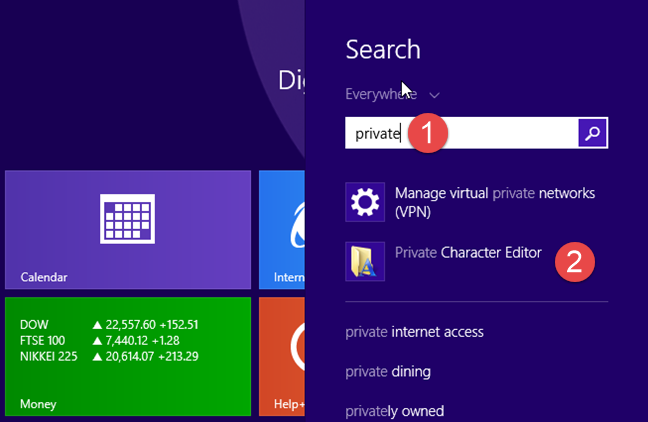
Частный редактор персонажей, Windows
Во всех современных версиях Windows — Windows 10, Windows 7 и Windows 8.1 — вы также можете использовать File/Windows Explorer для запуска Private Character Editor . Начните с открытия раздела, на котором установлена операционная система (в большинстве случаев это диск «C:» ). Затем перейдите к «C:WindowsSystem32» и найдите файл с именем eudcedit.exe . Дважды щелкните или дважды коснитесь его, и откроется Редактор личных персонажей .
Частный редактор персонажей, Windows
Обратите внимание, что при желании вы даже можете создать ярлык для файла eudcedit.exe на рабочем столе или панели задач (во всех версиях Windows). Вы также можете закрепить файл eudcedit.exe в меню « Пуск» в Windows 10 или на начальном экране в Windows 8.1 или даже закрепить его на панели задач для более быстрого доступа.
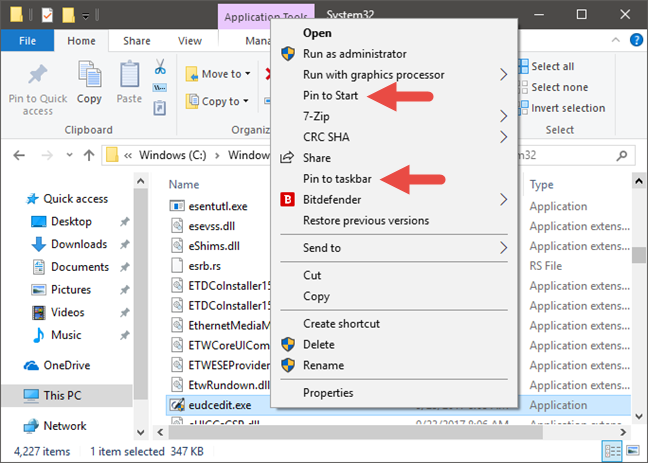
Частный редактор персонажей, Windows
Наконец, еще один способ открыть редактор личных символов , который работает во всех версиях Windows, — открыть окно «Выполнить» , ввести команду eudcedit, а затем нажать Enter или OK .
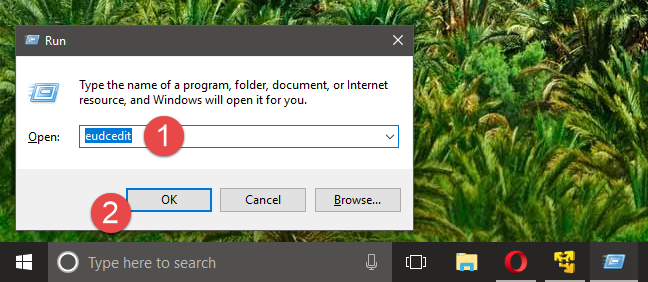
Частный редактор персонажей, Windows
Независимо от того, какая у вас операционная система и метод, который вы используете для запуска Private Character Editor , после его открытия вы должны увидеть окно, похожее на то, что показано на скриншоте ниже.
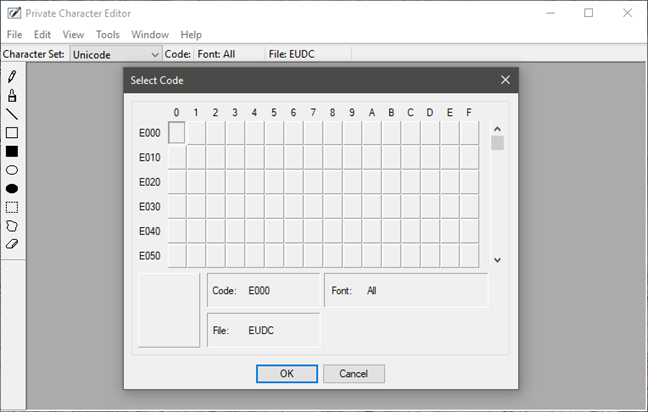
Частный редактор персонажей, Windows
Редактор приватных персонажей выглядит и работает одинаково во всех версиях Windows, поэтому для простоты отныне мы будем использовать только скриншоты, сделанные в Windows 10.
Шаг 2. Выберите код для вашего нового персонажа
Первое, что вам нужно, это выбрать шестнадцатеричный код, который будет присвоен новому символу, который вы собираетесь создать. Вы должны сделать это, потому что каждый символ в шрифте имеет шестнадцатеричный код, который используется для его уникальной идентификации.
Поэтому новый персонаж, которого вы собираетесь создать, также должен быть идентифицирован кодом. Если вы выберете первое поле, код будет E000, если вы выберете поле из второго столбца и первой строки, код будет E001 и так далее. Вам решать, какой код вы выберете для своего нового персонажа.
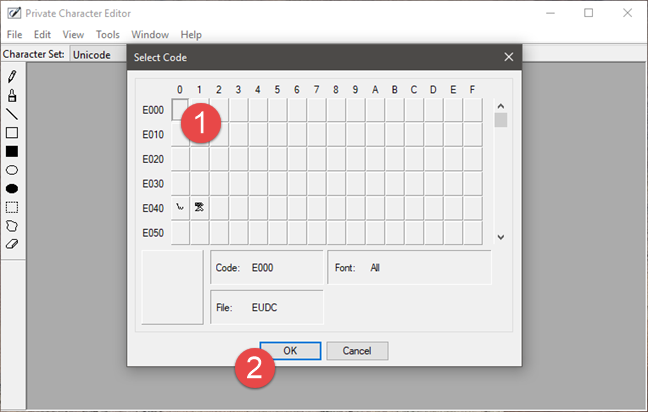
Частный редактор персонажей, Windows
Когда вы открываете Редактор личных персонажей в первый раз, вся сетка пуста. Однако после того, как вы создадите персонажа, вы увидите его в соответствующем поле. Например, ранее мы создали 2 символа: один с кодом E040, а другой с кодом E041. Теперь в каждом поле отображается соответствующий символ.
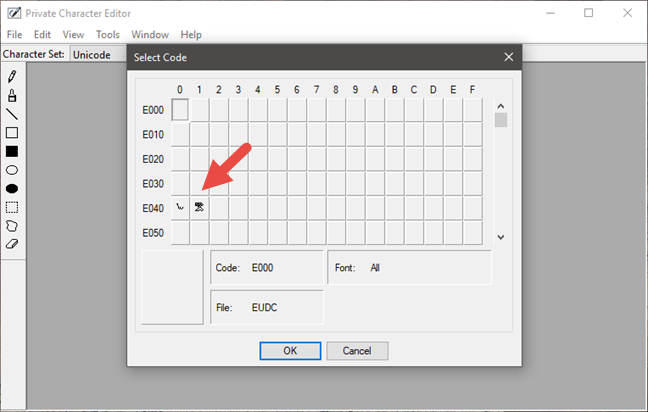
Частный редактор персонажей, Windows
После того, как вы выбрали шестнадцатеричный код, вы можете создать своего собственного персонажа.
Шаг 3. Используйте доступные инструменты, чтобы нарисовать нового персонажа
Ваш холст представляет собой сетку 50x50, в которой вы можете рисовать все, что угодно, точно так же, как вы это делаете в Paint . Private Character Editor предоставляет вам десять различных инструментов, которые вы можете использовать для создания персонажей. Все инструменты можно найти в левой части окна или открыв меню Инструменты -> Элемент .
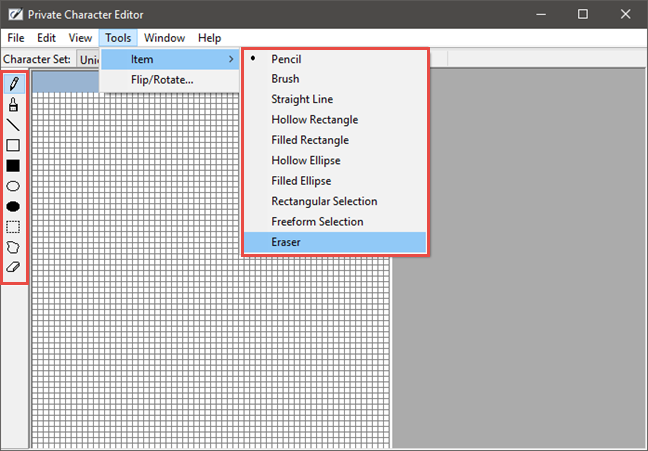
Частный редактор персонажей, Windows
Инструмент по умолчанию — Карандаш . Используя его, вы можете рисовать только на одном квадрате за раз.
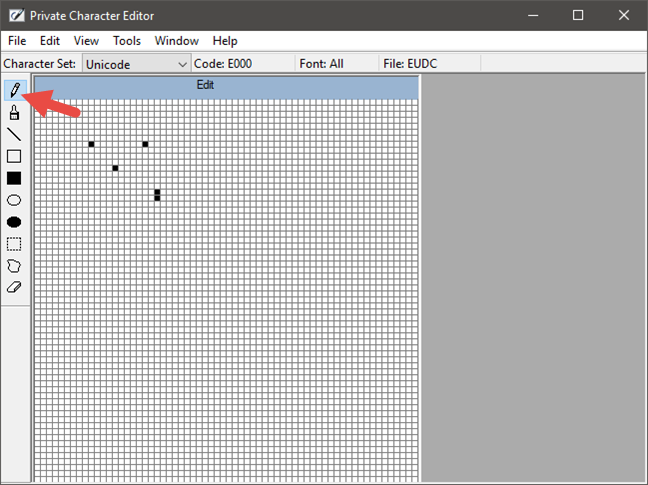
Частный редактор персонажей, Windows
Если вы хотите нарисовать 2 х 2 квадрата, используйте второй инструмент, который называется Кисть .
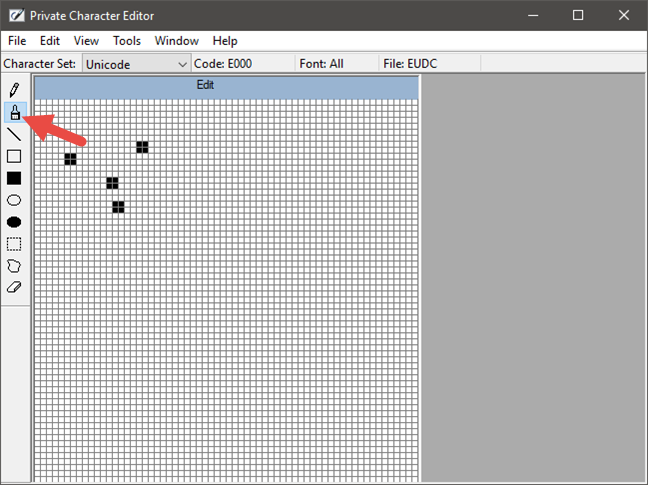
Частный редактор персонажей, Windows
Для линий, как и в Paint , используйте инструмент « Прямая линия» . Удерживайте левую кнопку мыши в том месте, где вы хотите начать линию, и отпустите ее в конце линии. Если у вас сенсорный экран, вы можете просто провести пальцем по холсту.
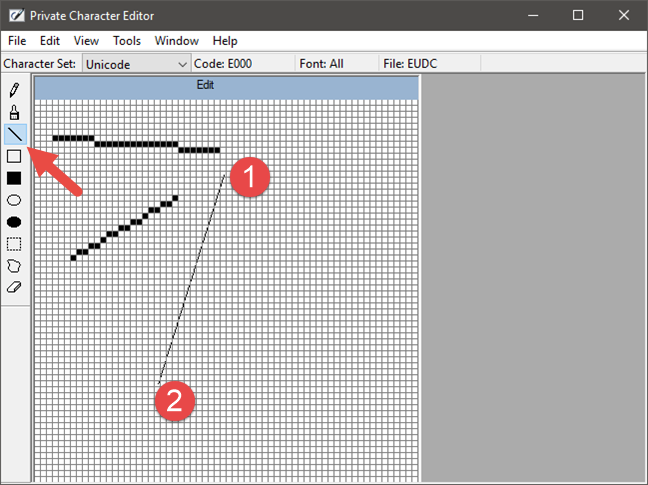
Частный редактор персонажей, Windows
Чтобы нарисовать прямоугольник любого типа и размера, используйте инструмент « Пустой прямоугольник » или « Прямоугольник с заливкой». Очевидно, Hollow Rectangle рисует пустые прямоугольники, а Filled Rectangle рисует заполненные прямоугольники.
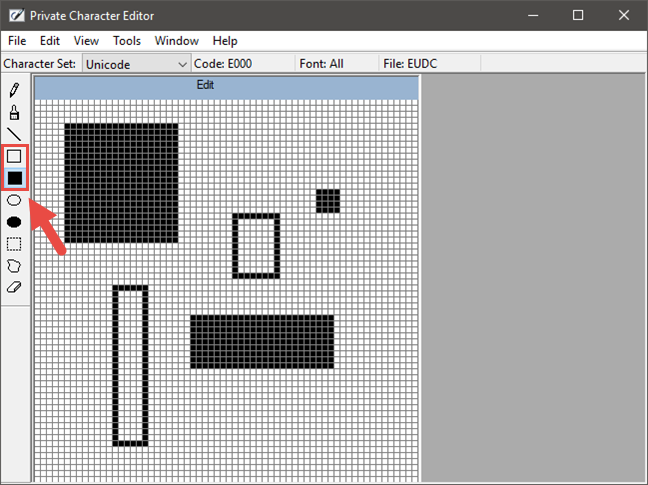
Частный редактор персонажей, Windows
« Полый эллипс» и « Заполненный эллипс» — это инструменты, которые вам нужны, когда вы хотите рисовать круги или любые другие фигуры округлой формы.
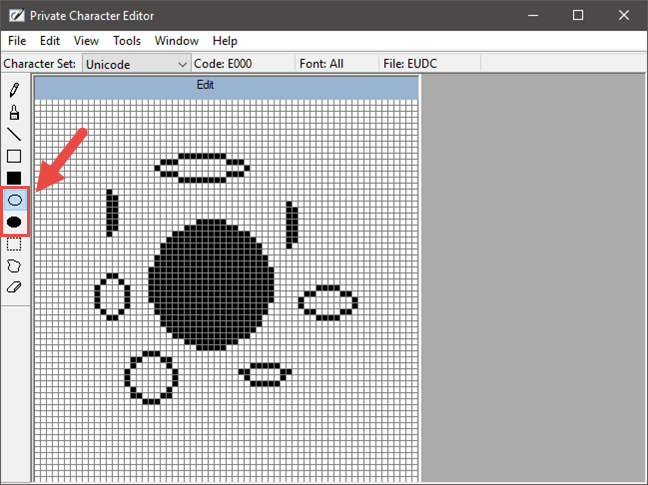
Частный редактор персонажей, Windows
Инструмент « Ластик », который вы можете найти в конце списка инструментов, просто удаляет блоки 2 x 2 с рисунка, не задавая вопросов.
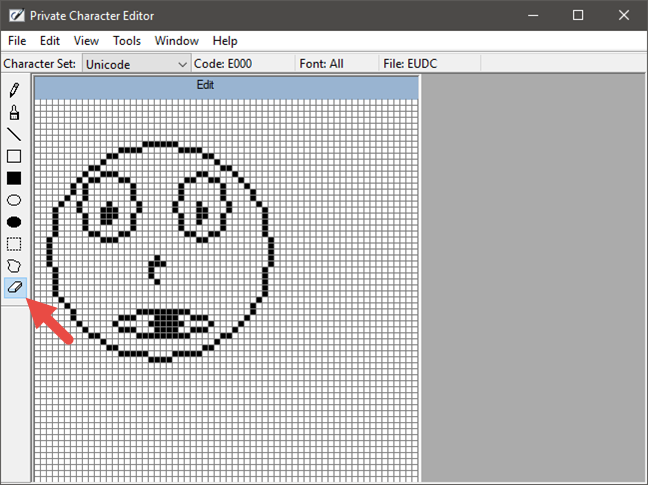
Частный редактор персонажей, Windows
Шаг 4. Отредактируйте нового персонажа
Иногда вам также может понадобиться отредактировать персонажа. Например, вы можете захотеть переместить выделение из одного места в другое или удалить целые части персонажа, которые выглядят не так, как вы хотите. Для этого используйте следующие инструменты:
Инструмент « Прямоугольное выделение» в левой части окна позволяет выделить область прямоугольной формы. Нажмите или коснитесь середины выделенной области, чтобы переместить ее, или перетащите ее углы и стороны, чтобы изменить ее форму.
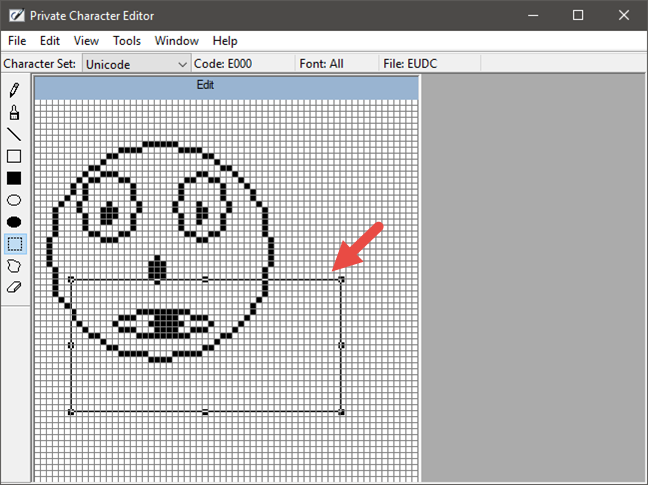
Частный редактор персонажей, Windows
Выделение произвольной формы работает аналогично инструменту « Прямоугольное выделение », но вы можете выбрать любую фигуру, которую хотите выделить.
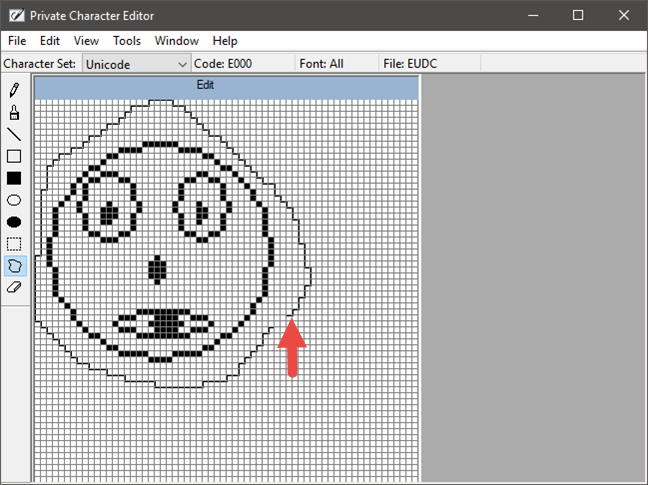
Частный редактор персонажей, Windows
Как и следовало ожидать, вы также можете вырезать, копировать, вставлять или удалять любое выделение из персонажа. Для этого откройте меню « Правка » в верхней части окна и выберите параметр, который хотите использовать.
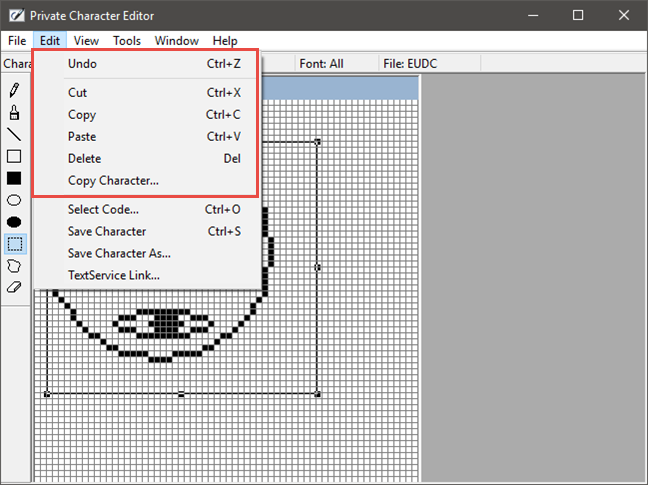
Частный редактор персонажей, Windows
Шаг 5. Свяжите символ с одним или несколькими шрифтами
Редактор приватных персонажей позволяет связать вашего персонажа либо со всеми шрифтами, либо с определенным шрифтом. При этом символ добавляется к выбранному(ым) шрифту(ам). Для этого откройте меню « Файл» и нажмите или коснитесь « Ссылки на шрифты » .
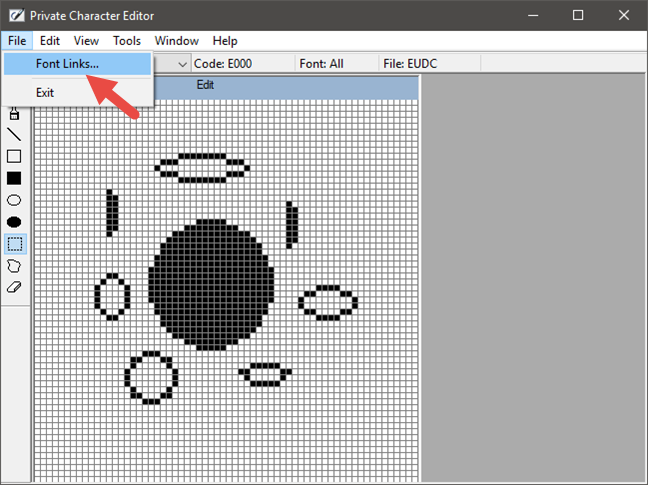
Частный редактор персонажей, Windows
Сначала вас спросят, хотите ли вы сохранить своего персонажа. Нажмите или коснитесь Да .
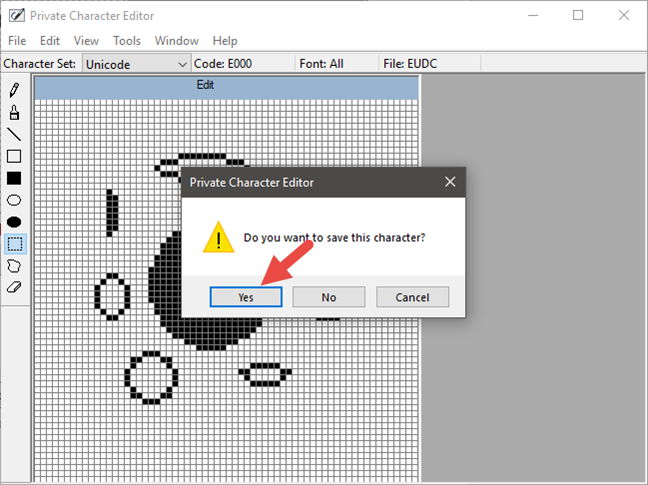
Частный редактор персонажей, Windows
Если вы хотите связать символ со всеми шрифтами, выберите опцию «Связать со всеми шрифтами» и нажмите OK .
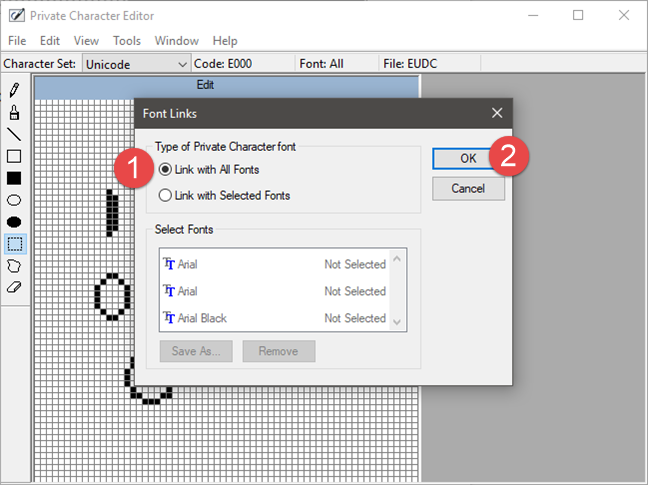
Частный редактор персонажей, Windows
Если вы хотите связать своего персонажа только с одним или несколькими определенными шрифтами, выберите «Связать с выбранными шрифтами» в окне « Ссылки на шрифты» . Выберите шрифты один за другим, а затем нажмите или коснитесь «Сохранить как» и выберите имя для своего пользовательского персонажа.
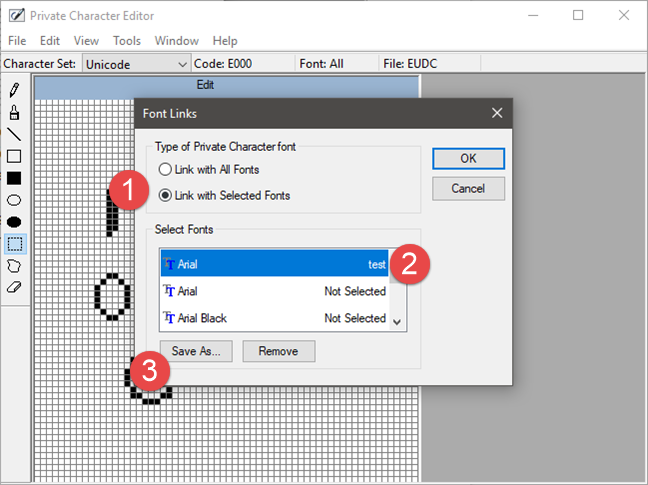
Частный редактор персонажей, Windows
После того, как вы выбрали имя, оно будет отображаться как символ, доступный для выбранных вами шрифтов. Нажмите OK, и все готово.
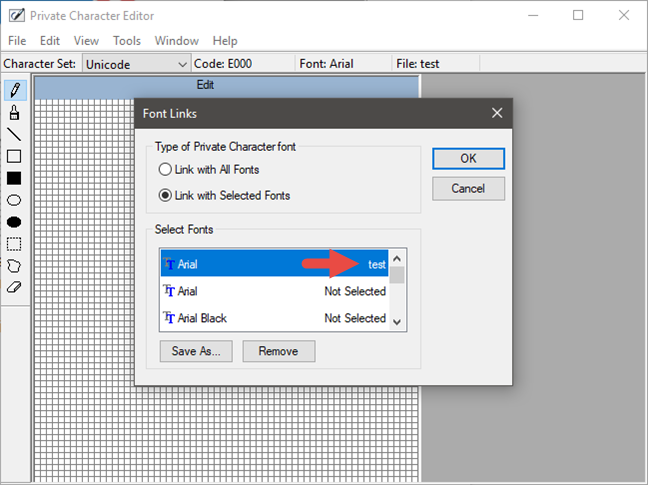
Частный редактор персонажей, Windows
Шаг 6. Сохраните своего персонажа
Теперь, когда вы связали своего персонажа со шрифтом, пришло время его сохранить. Откройте меню « Правка » и нажмите или коснитесь «Сохранить персонажа». Кроме того, вы также можете одновременно нажать клавиши Ctrl + S на клавиатуре.
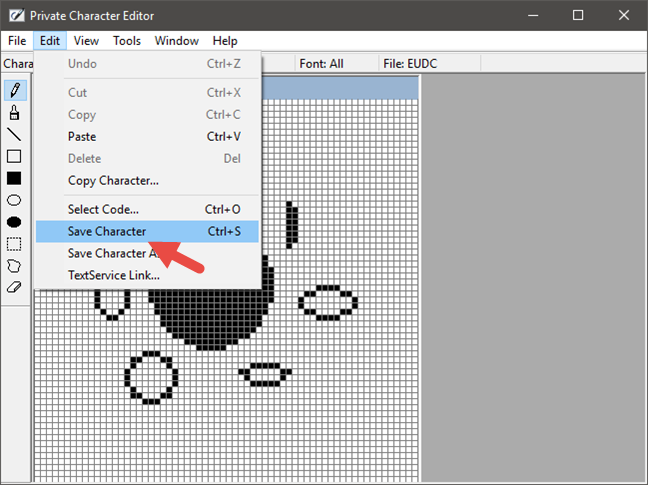
Частный редактор персонажей, Windows
Если вы хотите сохранить его, используя другой шестнадцатеричный код, перейдите в «Правка» -> «Сохранить символ как».
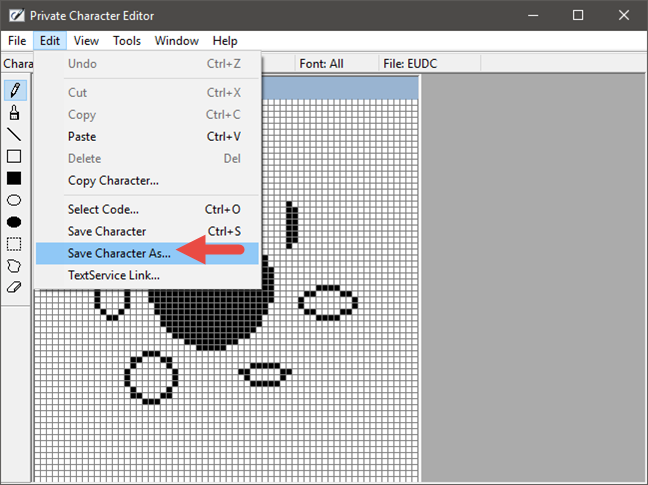
Частный редактор персонажей, Windows
Выберите новый шестнадцатеричный код в качестве идентификатора и нажмите или коснитесь OK .
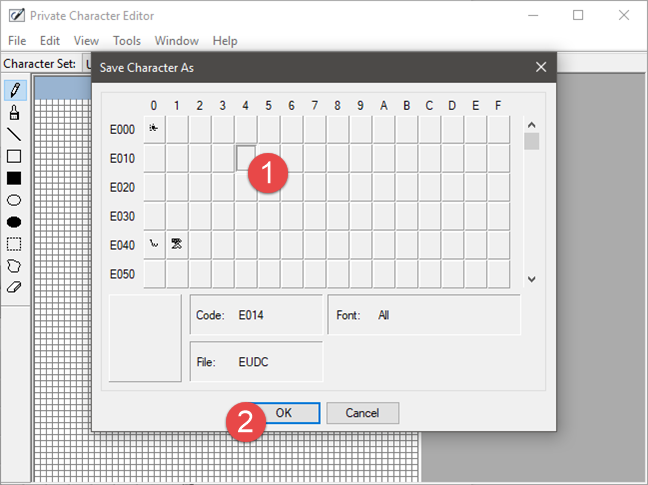
Частный редактор персонажей, Windows
Шаг 7. Просмотрите и используйте своего собственного персонажа
Чтобы увидеть, а затем скопировать созданный вами новый символ в документ, откройте « Карта символов » .
Однако, прежде чем вы это сделаете, убедитесь, что вы закрыли Редактор личных персонажей , прежде чем искать свой символ в Карте символов . В противном случае поиск работать не будет. В разделе « Карта символов » откройте раскрывающийся список «Шрифты» и выберите « Все шрифты (частные символы)».
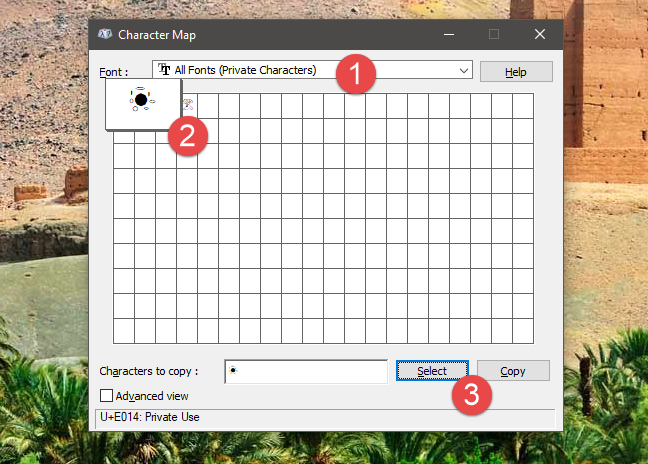
Частный редактор персонажей, Windows
Чтобы найти новый символ в карте символов , вы также можете выбрать частные символы , связанные со шрифтом, с которым он связан. Например, мы сохранили символ со следующего снимка экрана в шрифте Arial , поэтому мы найдем его в разделе Arial (Private Characters) .
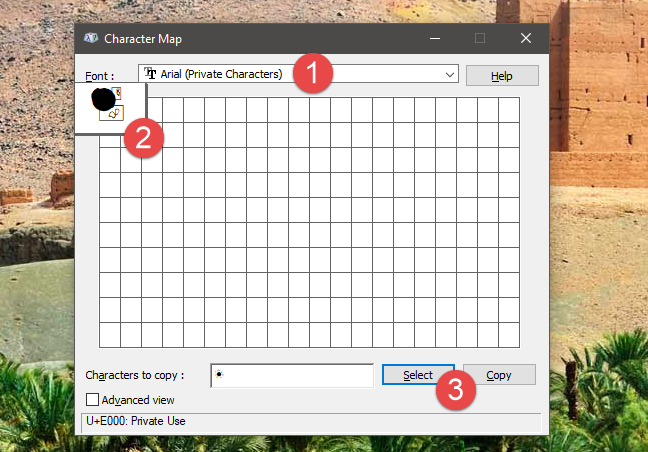
Частный редактор персонажей, Windows
Теперь вы можете скопировать и вставить его в любой документ, как показано в нашем руководстве по карте символов .
Переверните страницу, чтобы узнать, как использовать существующие символы для создания собственных персонажей, а также как редактировать ранее созданные частные символы.
Как установить и изменить на новый язык интерфейса в Windows 7 Домашняя и Профессиональная с помощью пакетов интерфейса пользователя.
Узнайте, как эффективно экспортировать пароли из браузеров, таких как Google Chrome, Mozilla Firefox, Opera, Internet Explorer и Microsoft Edge в формате CSV для удобства переноса.
Как изменить формат скриншота на Android-смартфонах и планшетах с png на jpg или с jpg на png.
Как открыть WordPad в Windows 10 и Windows 7. Вот все шаги, чтобы открыть WordPad: с помощью кликов, ярлыков и команд.
Сочетание клавиш Windows + G не работает? Вы не можете включить Xbox Game Bar? Вот три вещи, которые вы можете сделать, чтобы это исправить.
Где находится Центр мобильности Windows в Windows 10? Вот все ярлыки и способы открытия Центра мобильности Windows, включая новые методы.
Узнайте, как использовать WordPad в любой версии Windows для создания простых текстовых документов, их форматирования, редактирования и печати. Как использовать ленту в WordPad.
Как открыть File Explorer из Windows 10 и Windows 11 или Windows Explorer из Windows 7. Вот все ярлыки проводника.
Если вам больше не нужно использовать Galaxy AI на вашем телефоне Samsung, вы можете отключить его с помощью очень простой операции. Вот инструкции по отключению Galaxy AI на телефонах Samsung.
Если вам не нужен какой-либо персонаж ИИ в Instagram, вы также можете быстро удалить его. Вот руководство по удалению ИИ-персонажей в Instagram.
Символ дельта в Excel, также известный как символ треугольника в Excel, часто используется в статистических таблицах данных для выражения возрастающих или убывающих чисел или любых данных по желанию пользователя.
Помимо предоставления общего доступа к файлу Google Таблиц всем отображаемым таблицам, пользователи могут выбрать предоставление общего доступа к области данных Google Таблиц или к таблице Google Таблиц.
Пользователи также могут настроить отключение памяти ChatGPT в любое время, как в мобильной, так и в компьютерной версии. Вот инструкции по отключению хранилища ChatGPT.
По умолчанию Центр обновления Windows автоматически проверяет наличие обновлений, и вы также можете увидеть, когда было последнее обновление. Вот инструкции о том, как узнать, когда Windows последний раз обновлялась.
По сути, операция по удалению eSIM на iPhone также проста для выполнения. Вот инструкции по извлечению eSIM на iPhone.
Помимо сохранения Live Photos в виде видео на iPhone, пользователи могут очень просто конвертировать Live Photos в Boomerang на iPhone.
Многие приложения автоматически включают SharePlay при совершении звонка по FaceTime, из-за чего вы можете случайно нажать не ту кнопку и испортить видеозвонок.
При включении функции Click to Do функция распознает текст или изображение, на которые вы нажимаете, а затем принимает решения для выполнения соответствующих контекстных действий.
Включение подсветки клавиатуры заставит ее светиться, что полезно при работе в условиях слабого освещения или придаст вашему игровому уголку более прохладный вид. Ниже вы можете выбрать один из четырех способов включения подсветки клавиатуры ноутбука.
Существует много способов войти в безопасный режим в Windows 10, если вы не можете войти в Windows и войти в него. Чтобы войти в безопасный режим Windows 10 при запуске компьютера, ознакомьтесь со статьей ниже от WebTech360.
Grok AI теперь расширяет свой ИИ-генератор фотографий, позволяя преобразовывать личные фотографии в новые стили, например, создавать фотографии в стиле Studio Ghibli с использованием известных анимационных фильмов.
Google One AI Premium предлагает пользователям бесплатную пробную версию сроком на 1 месяц, чтобы зарегистрироваться и опробовать множество усовершенствованных функций, таких как помощник Gemini Advanced.
Начиная с iOS 18.4, Apple позволяет пользователям решать, показывать ли последние поисковые запросы в Safari.





















